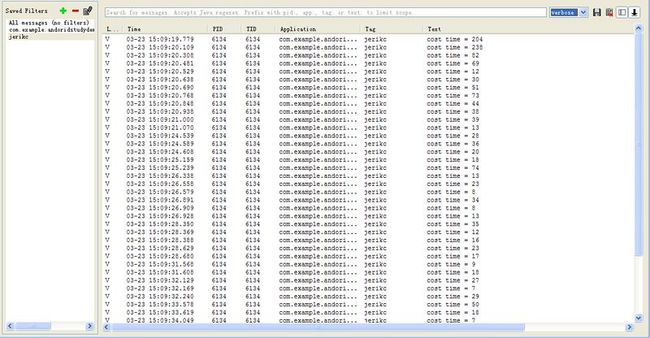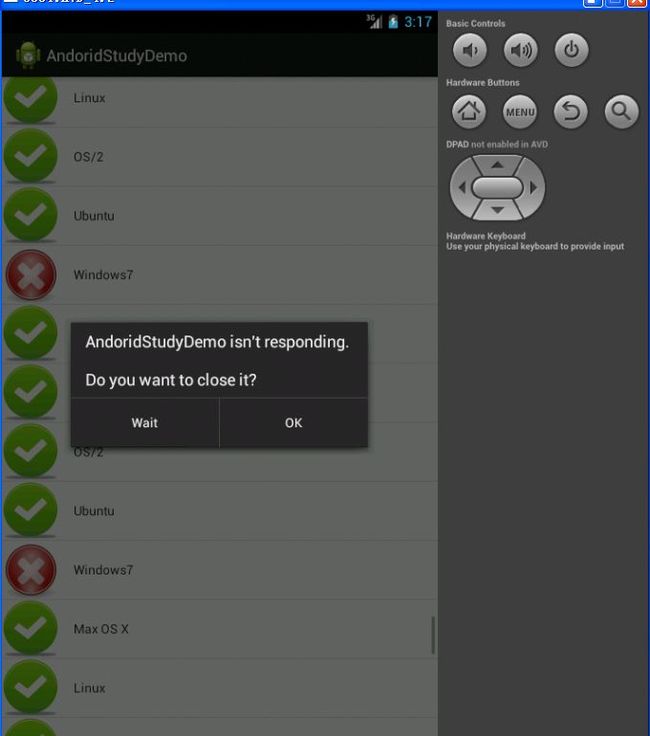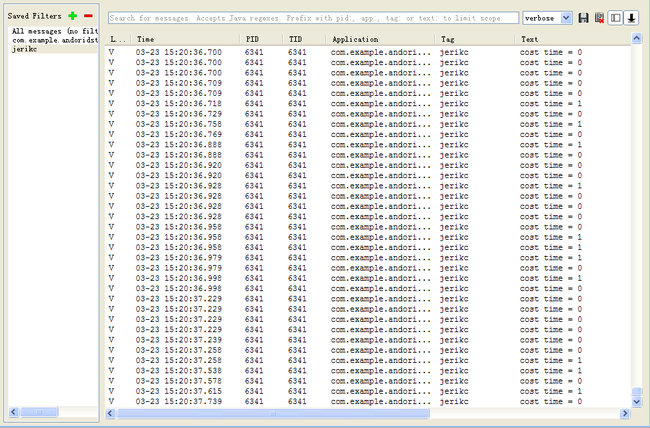Android ListView优化实践
在看了一些vogella的文章之后,发现关于android listview性能优化这一段很有意思,于是实践了一下,经过优化,性能确实提升不少!
先看看优化前和优化后的比较:
优化前的log截图:
优化后的log截图:
并且,在不停滚动ListView的过程中,优化之前会出现ANR现象,在AVD上特别容易复现:
然后,优化后显得很流畅,附上对于的log截图:
下面附上相关代码分析:
ListView中的每一个Item由一个ImageView 和一个TextView组成
Layout:
<?xml version="1.0" encoding="utf-8"?>
<LinearLayout xmlns:android="http://schemas.android.com/apk/res/android"
android:layout_width="fill_parent"
android:layout_height="fill_parent"
android:orientation="horizontal" >
<ImageView android:id="@+id/imageView"
android:layout_width="wrap_content"
android:layout_height="fill_parent" />"
<TextView android:id="@+id/textView"
android:layout_width="wrap_content"
android:layout_height="fill_parent"
android:layout_marginLeft="15dp"
android:gravity="center_vertical" />
</LinearLayout>
Activity继承自ListActivity,我故意增加了Item,方便测试,效果更明显:
public class ListViewDemo extends ListActivity{
private final String[] mItems = new String[] { "Android", "iPhone",
"WindowsMobile", "Blackberry", "WebOS", "Ubuntu", "Windows7",
"Max OS X", "Linux", "OS/2", "Ubuntu", "Windows7", "Max OS X",
"Linux", "OS/2", "Ubuntu", "Windows7", "Max OS X", "Linux", "OS/2",
"Ubuntu", "Windows7", "Max OS X", "Linux", "OS/2", "Ubuntu",
"Windows7", "Max OS X", "Linux", "OS/2", "Ubuntu", "Windows7",
"Max OS X", "Linux", "OS/2", "Ubuntu", "Windows7", "Max OS X",
"Linux", "OS/2", "Ubuntu", "Windows7", "Max OS X", "Linux", "OS/2",
"Ubuntu", "Windows7", "Max OS X", "Linux", "OS/2", "Ubuntu",
"Windows7", "Max OS X", "Linux", "OS/2", "Ubuntu", "Windows7",
"Max OS X", "Linux", "OS/2", "Ubuntu", "Windows7", "Max OS X",
"Linux", "OS/2", "Ubuntu", "Windows7", "Max OS X", "Linux", "OS/2",
"Ubuntu", "Windows7", "Max OS X", "Linux", "OS/2", "Ubuntu",
"Windows7", "Max OS X", "Linux", "OS/2", "Ubuntu", "Windows7",
"Max OS X", "Linux", "OS/2", "Ubuntu", "Windows7", "Max OS X",
"Linux", "OS/2", "Ubuntu", "Windows7", "Max OS X", "Linux", "OS/2",
"Ubuntu", "Windows7", "Max OS X", "Linux", "OS/2", "Ubuntu",
"Windows7", "Max OS X", "Linux", "OS/2", "Ubuntu", "Windows7",
"Max OS X", "Linux", "OS/2", "Ubuntu", "Windows7", "Max OS X",
"Linux", "OS/2", "Ubuntu", "Windows7", "Max OS X", "Linux", "OS/2",
"Ubuntu", "Windows7", "Max OS X", "Linux", "OS/2", "Ubuntu",
"Windows7", "Max OS X", "Linux", "OS/2", "Ubuntu", "Windows7",
"Max OS X", "Linux", "OS/2", "Ubuntu", "Windows7", "Max OS X",
"Linux", "OS/2", "Ubuntu", "Windows7", "Max OS X", "Linux", "OS/2",
"Ubuntu", "Windows7", "Max OS X", "Linux", "OS/2", "Ubuntu",
"Windows7", "Max OS X", "Linux", "OS/2", "Ubuntu", "Windows7",
"Max OS X", "Linux", "OS/2", "Ubuntu", "Windows7", "Max OS X",
"Linux", "OS/2", "Ubuntu", "Windows7", "Max OS X", "Linux", "OS/2" };
@Override
public void onCreate(Bundle savedInstanceState) {
super.onCreate(savedInstanceState);
ListViewArrayAdapter adapter = new ListViewArrayAdapter(this, mItems);
getListView().setAdapter(adapter);
}
}
然后custom Adapter,优化之前的adapter:
@Override
public View getView(int position, View convertView, ViewGroup parent) {
long start = System.currentTimeMillis();
LayoutInflater inflater = (LayoutInflater) mContext.getLayoutInflater();
View rowView = inflater.inflate(mViewResourceId, parent, false);
TextView textView = (TextView) rowView
.findViewById(mTextViewResourceId);
ImageView imageView = (ImageView) rowView
.findViewById(mImageViewResourceId);
textView.setText(mNames[position]);
String s = mNames[position];
if (s.startsWith("Windows7") || s.startsWith("iPhone")) {
imageView.setImageResource(R.drawable.no);
} else {
imageView.setImageResource(R.drawable.yes);
}
Log.v("jerikc","cost time = " + (System.currentTimeMillis() - start));
return rowView;
}
优化之后的Adapter:
public class ListViewArrayAdapter extends ArrayAdapter<String>{
private final Activity mContext;
private final String[] mNames;
private final static int mViewResourceId = R.layout.text_image_row_layout;
private final static int mTextViewResourceId = R.id.textView;
private final static int mImageViewResourceId = R.id.imageView;
static class ViewHolder {
public TextView text;
public ImageView image;
}
public ListViewArrayAdapter(Activity context, String[] names) {
super(context, mViewResourceId, names);
this.mContext = context;
this.mNames = names;
}
@Override
public View getView(int position, View convertView, ViewGroup parent) {
long start = System.currentTimeMillis();
View rowView = convertView;
if (rowView == null) {
LayoutInflater inflater = mContext.getLayoutInflater();
rowView = inflater.inflate(mViewResourceId, null);
ViewHolder viewHolder = new ViewHolder();
viewHolder.text = (TextView) rowView.findViewById(mTextViewResourceId);
viewHolder.image = (ImageView) rowView.findViewById(mImageViewResourceId);
rowView.setTag(viewHolder);
}
ViewHolder holder = (ViewHolder) rowView.getTag();
String s = mNames[position];
holder.text.setText(s);
if (s.startsWith("Windows7") || s.startsWith("iPhone")) {
holder.image.setImageResource(R.drawable.no);
} else {
holder.image.setImageResource(R.drawable.yes);
}
Log.v("jerikc","cost time = " + (System.currentTimeMillis() - start));
return rowView;
}
}
优化的大致思想就是:优化之前,每次加载item的时候,都要加载一下布局文件,然后生成一个新的row View对象,然后通过View找到对应的ImageView和TextView,正如我们所知道的那样,加载布局文件时很耗时的,特别是在操作比较频繁情况下,这是不可忍受的,所以会导致ANR现象。
因此,我们可以重复利用已不可见的row View对象。Android中,当它决定让row View对象不可见的时候,它允许通过getView方法中的convertView参数来重复利用刚刚不可见的row View对象。
在优化的过程中,第一次加载的时候,我们需要把相关的数据保存起来,而View有一个方法setTag,该方法可用来保存一些数据结构。我们一个row View对象是由ImageView和TextView空间组成的,因此定义一个ViewHolder来保存ImageView和TextView对象。在重复利用的过程中,只需简单修改它们的值,而不用再次findViewById。
关于findViewById耗时的分析,可参考:
http://www.cnblogs.com/over140/archive/2011/03/23/1991100.html